
特に、SSDをデフラグするかどうか(そしてこれらのプログラムが必要かどうか)を定めることができるかどうか、最新のWindows 7およびWindows 8オペレーティングシステムで手動で実行する必要があるかについて説明します。コマンドラインを使用することを含む、Windowsで追加のプログラムのない最適化。
断片化と最適化とは何ですか
Windowsの多くのユーザーは経験し、それほどではなく、ハードディスクまたはパーティションの定期的な最適化がコンピュータを加速すると考えています。しかし、誰もがそれが何であるか知っているわけではありません。
簡単にすると、ハードディスクには一定数のセクタがあり、各データはデータの「ピース」を含む。ファイル、特に大きいサイズを持つものは、すぐに複数のセクタに格納されます。たとえば、コンピュータには、そのようなファイルがいくつかあり、それぞれがある程度のセクターを占めています。そのサイズ(これが再び)が増加するようにこれらのファイルのうちの1つに変更を加えると、ファイルシステムは(物理的な意味で - 隣接するセクタの中で硬いセクタの中で)新しいデータを維持しようとします。元のデータを含むディスク)。残念ながら、連続的な空き容量がない場合、ファイルはハードディスクのさまざまな部分に格納されている別々の部分に分割されます。これはすべてあなたのために気づかれないように起こります。将来的には、このファイルを数える必要がある場合、ハードディスクのヘッドはさまざまな位置に移動し、HDD上のファイルの部分を探します - すべてが遅くなり、断片化と呼ばれます。
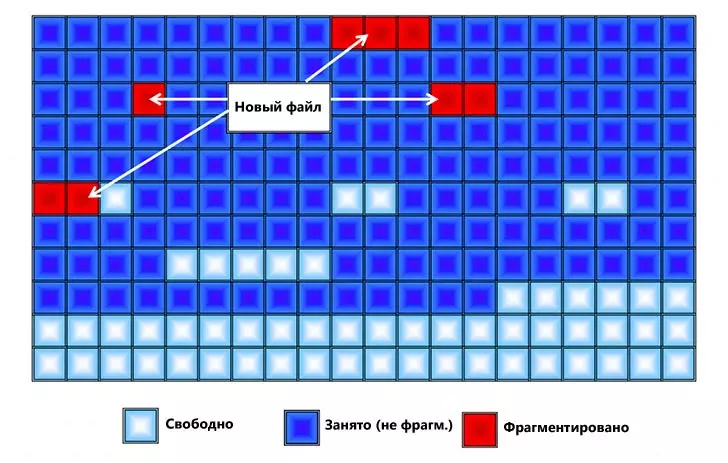
最適化は、ファイルの部分が断片化を減らすように移動されるプロセスであり、各ファイルのすべての部分はハードディスク上の隣接領域にあり、すなわち継続的に。
そして今、我々は最適化が必要なとき、そして手動の起動が過大なときに質問に変わります。
WindowsとSSDのソリッドを使用する場合
WindowsコンピュータでSSDを使用する場合は、ソリッドステートドライブの急速な磨耗を回避するためにディスクの最適化を使用する必要はありません。作業速度では、SSDの最適化も影響しません。 Windows 7とWindows 8はSSDディスクのための最適化を切断します(自動的な最適化を意味します。 Windows XPとSSDがある場合は、まず最初にオペレーティングシステムを更新することをお勧めします。一方向または別の方法で、手動でデフラグを実行しないでください。続きを読む:物事はSSDでやる必要はありません。Windows 7,8、または8.1がある場合
Microsoft - Windows 7、Windows 8、およびWindows 8.1からのオペレーティングシステムの最新バージョンでは、ハードディスクのデフラグが自動的に開始されます。 Windows 8と8.1では、コンピュータのダウンタイムの間に任意の時点で発生します。 Windows 7では、最適化パラメータを入力すると、午前1時に水曜日の毎週水曜日に実行されることがおそらくわかります。
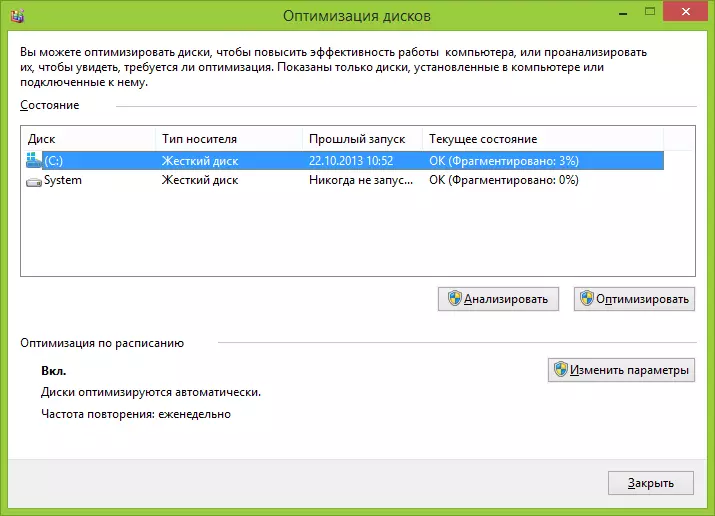
したがって、Windows 8と8.1では、手動の最適化が必要な尤度はほとんどありません。 Windows 7では、特にコンピュータで作業する場合は、すぐに停止し、再度できるようにするたびに含めることができます。一般に、PCのオンとオフのPCのスイッチングは、24時間コンピュータよりも大きな確率の問題を引き起こす可能性がある悪い習慣です。しかし、これは別の記事のトピックです。
Windows XPでの最適化
しかし、Windows XPでは、自動デフラグが存在しません。これは10年以上にわたり驚くほどオペレーティングシステムではありません。したがって、デフラグ化は定期的に手動で実行する必要があります。レギュラー?それはあなたがダウンロードするデータ量、作成、そこに書き換え、削除するかによって異なります。ゲームやプログラムが毎日取り外して取り外した場合は、週に1回のデフラグ化を起動できます。すべての作業が単語とExcelを使用することだけでなく、連絡先とクラスメートの状況は、毎月の最適化に十分です。さらに、タスクスケジューラを使用してWindows XPで自動的な最適化を設定できます。 Windows 8と7よりも「知的」のみ - モダンなOSで「待機」がある場合は、コンピュータで動作しない場合は、XPではそれに関係なく起動されます。
ハードディスクの最適化のためにサードパーティのプログラムを使用する必要がありますか?
ディスクの最適化プログラムについては言及していない場合、この記事は不完全になります。有料などのプログラムや無料でダウンロードできるものが多数あります。個人的には、私はそのようなテストを実行しませんでしたが、インターネット上の検索は、Windowsの最適化ユーティリティにより効率的に組み込まれているかどうかについての明確な情報を与えませんでした。そのようなプログラムのいくつかの可能な利点だけが注意されます。
- 高速作業、独自の自動デフラグ設定。
- コンピュータのダウンロードを加速するための特別なデフラグアルゴリズム。
- Windowsレジストリの最適化などの組み込みの追加機能。
それにもかかわらず、私の意見、設置、さらにはもっと、そのような公益事業の購入は必要とはないことではありません。近年、ハードドライブが速くなっており、オペレーティングシステムが賢くなり、簡単なHDDフラグメンテーションがシステム性能の顕著な低減につながっている場合、今日はほとんど発生しません。さらに、今日のハードドライブのボリュームのユーザーからのユーザーのうちの少ないものは「文字列の下」で埋められているので、ファイルシステムはデータを最適な方法で配置する能力を持っています。
ディスクデフラグのための無料プログラムDefraggler.
場合によっては、この記事に含まれています。この記事には、最高の無料のディスクの最適化プログラムの1つへの簡単な参照 - Defraggler。プログラムの開発者はPIRIFORMで、あなたの製品CCleanerとRecuvaであなたが知ることができます。オフィシャルサイトhttp://www.piriform.com/defraggler/downloadから無料のDefragglerをダウンロードできます。現代のすべてのWindows(2000から始まる)、32と64ビットのすべてのプログラムがあります。
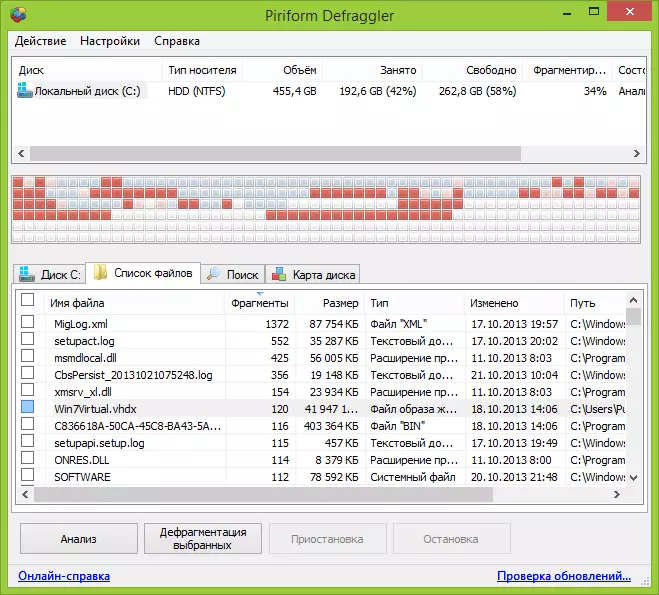
プログラムのインストールは非常に簡単です。設定パラメータでは、標準のWindows Defragmentationユーティリティの置換、およびディスクのコンテキストメニューへのDefraglerを追加するだけでなく、いくつかのパラメータを設定できます。この要因があなたにとって重要な場合、これはすべてロシア語です。そうでなければ、無料のデフラガープログラムの使用は直感的で、実行された最適化またはディスク分析は問題ないであろう。
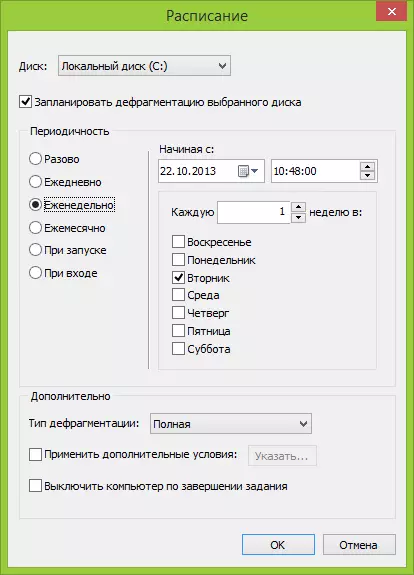
設定では、システムをロードするときにシステムファイルを最適化し、その他のパラメータを最適化するときに、スケジュールの自動起動を設定できます。
内蔵Windowsによる最適化を行う方法
念のため、あなたが突然Windowsでの最適化方法を知らないならば、この単純なプロセスについて説明します。
- コンピュータまたはWindowsエクスプローラを開きます。
- ディスクを右クリックして、逆にすると[プロパティ]を選択します。
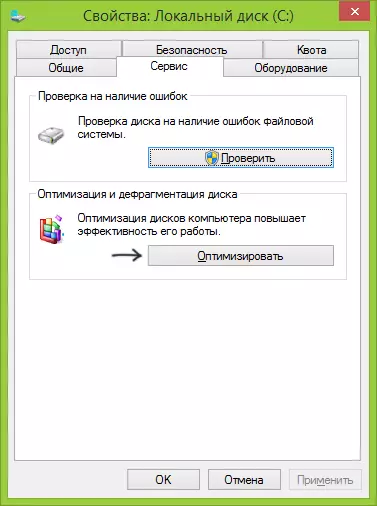
- 「サービス」タブを選択し、Windowsのバージョンがあるかに応じて、[最適化]ボタンまたは[最適化]をクリックします。
次に、すべてが非常に明確になると思います。最適化のプロセスには長い時間がかかることがあります。
コマンドラインを使用したWindowsでのディスクのデフラグ
少し高く、さらに詳しく説明したのと同じで、Windowsのコマンドラインでdefragコマンドを使用して実行できます(管理者からコマンド行を開始する必要があります)。以下は、Windowsでハードディスクをデフラグするためのデフラグの使用に関するリフレージ情報のリストです。
Microsoft Windows [バージョン6.3.9600](C)Microsoft Corporation、2013.すべての権利予約。 C:\ Windows \ System32> Defrag Disk Optimization(Microsoft)(C)Microsoft Corporation、2013年。概要システムパフォーマンスを向上させるために、ローカルボリューム上の断片化されたファイルを最適化して結合するために使用されます。構文DEFRAG | / c | / E [] [/ h] [/ m | [/ u] [/ v]]ここで(通常のデフラグ)、または次のように示す場合:/ a | [/ D] [/ K] [/ L] | / o | / xまたはoperationを追跡するために、これは既にボリュームで実行されている操作を追跡します.defrag / tパラメータ値説明/指定されたボリュームの分析。 / Cすべてのボリュームの操作を実行します。 / D標準の最適化(デフォルト)。指定されたものを除いて、すべてのボリュームに対して操作を実行します。 / h通常の優先順位の操作を開始します(デフォルトでは低い)。選択されたボリューム上の/ kメモリ最適化/ L選択されたボリュームの最適化を繰り返します。 / m背景の各ボリュームで同時に操作を開始します。 / O対応する種類のメディアメソッドを使用した最適化。 / T指定されたボリュームですでに実行されている操作を追跡します。 / u画面上の操作の操作を表示します。 / Vフラグメンテーション統計の詳細データを処分してください。 / X指定されたボリュームの空き容量を組み合わせてください。例:Defrag C:/ U / V Defrag C:D:/ M Defrag C:\ Point_Connection / A / U Defrag / C / H / VC:\ Windows \ System32> Defrag C:/ Aディスク最適化(Microsoft)(C) )Microsoft Corporation、2013.チャレンジ分析(C :) ...操作は成功しました。ポストデフラグレポート:TOM情報:ボリュームサイズ= 455.42 GBフリースペース= 262.55 GBフラグメントスペース= 3%空き容量の最大サイズ= 174.79 GBメモ。フラグメンテーション統計には、ファイルのフラグメントが含まれていません。これは64 MBを超えています。このボリュームの最適化は必要ありません。 C:\ Windows \ System32>それはおそらく私がWindowsのディスクの最適化について話すことができるほとんどすべてです。ご質問がある場合は、コメントにお問い合わせください。
